实时数据可视化新境界:Matplotlib与网络数据源无缝集成教程
发布时间: 2024-12-07 06:08:10 阅读量: 11 订阅数: 16 


数据可视化:matplotlib_1
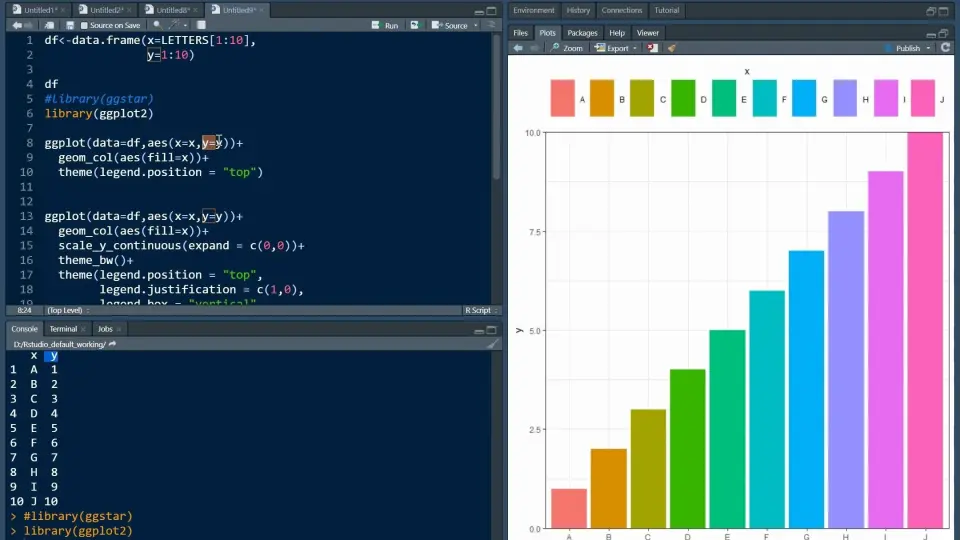
# 1. Matplotlib基础知识与安装配置
本章节将带领读者走进Matplotlib的世界,提供基础知识的普及,并详细解说如何安装配置这一强大的Python绘图库。我们将从Matplotlib的基本概念入手,逐步探索其安装过程中的常见问题及解决方案。
## 1.1 Matplotlib概述
Matplotlib是一个用于创建静态、交互式和动画可视化的Python库。它主要用于绘制二维图形,但也支持三维绘图。由于其易于使用和灵活性,Matplotlib成为了数据科学领域不可或缺的工具之一。
## 1.2 安装Matplotlib
在Python环境中安装Matplotlib通常很简单。通过使用pip,我们可以轻松地进行安装:
```shell
pip install matplotlib
```
安装完成后,我们可以通过导入Matplotlib验证安装是否成功。
```python
import matplotlib.pyplot as plt
```
如果未出现错误消息,则表示Matplotlib已成功安装。
## 1.3 配置Matplotlib
Matplotlib拥有多种配置选项,这些选项允许用户对图形的样式和外观进行微调。要查看配置选项和默认设置,可以使用以下命令:
```python
import matplotlib
print(matplotlib.matplotlib_fname())
```
这将打印出配置文件的路径,您可以在其中修改默认的图形大小、字体样式和其他参数,以符合您的个人或项目需求。
在接下来的章节中,我们将深入探讨如何使用Matplotlib绘制各种图形,并揭示其丰富的自定义选项,让我们能够创建出既美观又实用的数据可视化作品。
# 2. Matplotlib图形绘制理论与实践
### 2.1 图形元素基础
#### 2.1.1 坐标轴和图例的创建与定制
Matplotlib中创建图形的基础是坐标轴,它是其他元素如线条、标记和颜色的载体。我们可以使用 `plt.subplots()` 函数来创建一个图形和一组坐标轴。一旦创建了坐标轴,我们就可以使用 `axis()` 或 `set_title()`, `set_xlabel()` 和 `set_ylabel()` 来定制坐标轴的标题、标签和范围。
```python
import matplotlib.pyplot as plt
fig, ax = plt.subplots()
ax.plot([1, 2, 3], [4, 5, 6]) # 一个简单的线图
ax.set_title('A Simple Plot') # 图的标题
ax.set_xlabel('X-Axis Label') # X轴标签
ax.set_ylabel('Y-Axis Label') # Y轴标签
ax.legend(['Line 1']) # 添加图例
```
在这个例子中,我们创建了一个简单的线图,并添加了标题、坐标轴标签以及图例。`legend()` 函数允许我们定制图例的外观和位置,使其更符合图形的整体设计。
坐标轴的定制经常与图形的美观性相关联。通过控制坐标轴的边界、刻度标签、刻度线、网格线以及图例的位置和风格,我们可以制作出既精确又美观的科学图表。
#### 2.1.2 线条、标记和颜色的控制
Matplotlib 提供了对线条样式、标记类型和颜色的广泛控制。线条样式可以控制线的粗细、类型(实线、虚线等)、颜色等属性。标记则用于在数据点上放置符号,如圆形、方形、三角形等。颜色控制则提供了一系列颜色选择,可以是预定义颜色名称或RGB/RGBA颜色代码。
```python
import matplotlib.pyplot as plt
x = [1, 2, 3, 4, 5]
y = [1, 4, 9, 16, 25]
plt.plot(x, y, linestyle='--', marker='o', color='r', label='Line with Markers')
plt.legend()
plt.show()
```
在这个例子中,我们绘制了一条带有标记和虚线样式的线,并将颜色设置为红色。通过调整 `linestyle`, `marker`, 和 `color` 参数,我们可以直观地展示数据的特征。标记和颜色可以增强图形的信息传递能力,使图形更加直观易懂。
### 2.2 二维数据可视化
#### 2.2.1 折线图和条形图
折线图是最常见和直观的数据可视化方法之一。它可以展示数据随时间或顺序的变化趋势。Matplotlib中使用 `plt.plot()` 可以绘制简单的折线图。条形图则用于展示不同分类的数据大小,适合比较各类别的数值。Matplotlib中使用 `plt.bar()` 来绘制条形图。
```python
import matplotlib.pyplot as plt
# 折线图示例
plt.plot([1, 2, 3, 4, 5], [1, 4, 9, 16, 25], label='Line Graph')
# 条形图示例
plt.bar([1, 2, 3, 4, 5], [1, 4, 9, 16, 25], width=0.5, label='Bar Graph')
plt.legend()
plt.show()
```
在这段代码中,我们绘制了简单的折线图和条形图,并使用 `legend()` 添加了图例。折线图非常适合显示数据随时间或顺序的变化,而条形图则适合展示和比较不同分类的数据。
#### 2.2.2 散点图和直方图
散点图是通过点的分布来显示两个变量之间的相关性。Matplotlib中使用 `plt.scatter()` 来创建散点图。直方图通过柱状图来展示数据的分布情况,常用于统计分析。Matplotlib中的直方图可以通过 `ax.hist()` 方法绘制。
```python
import matplotlib.pyplot as plt
import numpy as np
# 散点图示例
x = np.random.randn(100)
y = np.random.randn(100)
plt.scatter(x, y)
# 直方图示例
data = np.random.randn(1000)
plt.hist(data, bins=30)
plt.show()
```
这段代码展示了如何使用散点图和直方图分别分析和呈现数据。散点图用于揭示两个变量之间的关系或模式,而直方图则用于展示数据的分布情况。
### 2.3 高级图形构建技术
#### 2.3.1 子图布局和多重坐标轴
子图是将图形窗口划分为多个区域,每个区域可以独立绘制不同的图形。子图的布局和管理通过 `plt.subplot()` 或 `fig.add_subplot()` 实现。多重坐标轴在同一个子图上展示不同的数据集或不同尺度的数据,便于观察数据的不同部分或维度。
```python
import matplotlib.pyplot as plt
# 创建一个2x2的子图布局
fig, axs = plt.subplots(2, 2, figsize=(8, 6))
# 在第一个子图中绘图
axs[0, 0].plot([1, 2, 3], [1, 4, 9], label='Subplot 1')
# 第二个子图
axs[0, 1].scatter([1, 2, 3], [2, 5, 8], label='Subplot 2')
# 第三个子图
axs[1, 0].bar([1, 2, 3], [3, 6, 9], label='Subplot 3')
# 第四个子图
axs[1, 1].hist([1, 2, 3], bins=3, label='Subplot 4')
plt.show()
```
这段代码创建了一个包含四个子图的图形布局。子图布局技术允许我们更有效地利用空间,并且将相关的图形放在一起比较。
#### 2.3.2 动画和交互式图形
Matplotlib中的动画是通过 `FuncAnimation` 类来实现的,这个类允许我们更新图形中各个元素的属性,从而创建动画效果。交互性可以通过 `matplotlib.widgets` 模块实现,该模块提供了各种用户界面元素,如滑块、按钮等。
```python
from matplotlib import animation
import matplotlib.pyplot as plt
fig, ax = plt.subplots()
def update_line(num, data, line):
line.set_data(data[..., :num])
return line,
data = np.random.rand(2, 25)
l, = ax.plot([], [], 'r-')
ax.set_xlim(0, 1)
ax.set_ylim(0, 1)
ani = animation.FuncAnimation(fig, update_line, frames=25,
fargs=(data, l), interval=50, blit=True)
plt.show()
```
在这段代码中,我们创建了一个简单的动画,数据随时间变化更新线条的位置。通过调整数据和更新函数,我们可以制作出多种类型的动画效果。Matplotlib还支持更高级的交互功能,可以结合IPython的 `%matplotlib notebook` 后端进一步增强。
通过本章节的介绍,我们深入探讨了Matplotlib在绘制各种图形元素以及构建高级图形技术方面的理论和实践应用。接下来,我们将继续探索如何将Matplotlib应用于网络数据源的接入与处理。
# 3. 网络数据源接入与处理
## 3.1 网络数据源概述
在当今的信息化时代,网络数据源是获取信息的重要途径。理解网络数据源的结构和接入方式,是进行数据可视化和分析的前提。本节重点介绍两种常见的网络数据源:JSON/XML数据源和RESTful API。
### 3.1.1 JSON/XML数据源解析
JSON(JavaScript Object Notation)和XML(eXtensible Markup Language)是网络中常用的数据交换格式,它们易于阅读和编写,并且可以轻松地与各种编程语言集成。
#### JSON/XML数据源结构
- **JSON**:是一种轻量级的数据交换格式,它基于JavaScript的一个子集,易于人阅读和编写,同时也易于机器解析和生成。JSON是通过键值对来组织数据,非常适合用于Web应用的开发。
```json
// 示例JSON数据
{
"name": "John Doe",
"age": 30,
"isEmployed": true,
"skills": ["Python", "Data Analysis"],
"address": {
"street": "123 Main St",
"city": "Anytown",
"zip": "12345"
}
}
```
- **XML**:是一种标记语言,用来存储和传输数据,它使用标签来组织数据,并且可以包含描述性文本以及属性。
```xml
<!-- 示例XML数据 -->
<person>
<name>John Doe</name>
<age>30</age>
<isEmployed>true</isEmployed>
<skills>Python</skills>
<skills>Data Analysis</skills>
<address>
<street>123 Main St</street>
<city>Anytown</city>
<zip>12345</zip>
</address>
</person>
```
#### JSON/XML解析技术
为了处理JSON/XML数据,我们可以使用Python中的`json`和`xml.etree.ElementTree`模块来解析这两种格式的数据。
```python
import json
import xml.etree.ElementTree as ET
# JSON数据解析示例
json_data = '{"name": "John", "age": 30, "city": "New York"}'
data = json.loads(json_data)
print(data['name']) # 输出: John
# XML数据解析示例
xml_data = '<person><name>John</name><age>30</age><city>New York</city></person>'
root = ET.fromstring(xml_data)
name = root.find('name').text
print(name) # 输出: John
```
### 3.1.2 R
0
0





